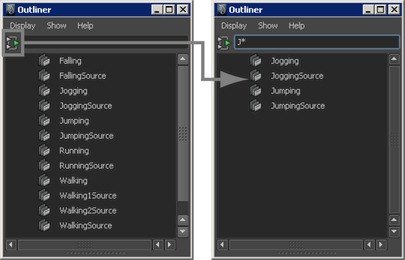シーンに含まれるすべてのアニメーション クリップ(ソース クリップと通常クリップ)の一覧がアウトライナ(Outliner)に表示されます。
アウトライナ(Outliner)からコピーしたクリップを Trax エディタ(Trax Editor)のキャラクタにペーストするには
シーンに含まれるすべてのアニメーション クリップ(ソース クリップと通常クリップ)の一覧がアウトライナ(Outliner)に表示されます。
 でクリックし、アウトライナから目的のキャラクタ、トラック、または場所にドラッグします。
でクリックし、アウトライナから目的のキャラクタ、トラック、または場所にドラッグします。
挿入するクリップのインスタンスを表す白いボックスが、トラック ビュー領域のマウス ポインタの下に表示されます。この白いボックスは、コピーしているクリップと同じ長さになります。
また、マウス ポインタがトラックの間にある場合には、黒い線が表示されます。コピーしているクリップを格納する新しいトラックが、それらのトラックの間に作成されることを示しています。トラックをキャラクタ、グループ、サブキャラクタに追加する方法については、トラックを追加するを参照してください。
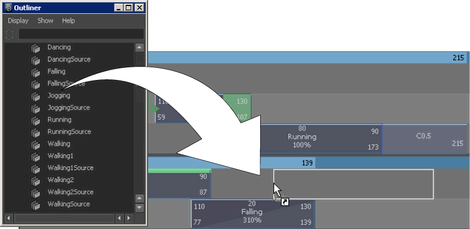
マウス ボタンを離すと、ソース クリップのインスタンスが白いボックスの場所(Trax タイムライン内のトラックと場所)に表示されます。
このクリップを同じキャラクタ セットのキャラクタにペーストすると、そのクリップのインスタンスが作成されます。クリップを複製するを参照してください。
このクリップを別のキャラクタ セットにペーストしたときに、クリップのキャラクタ セットとクリップのドラッグ先のキャラクタ セットとの間にキャラクタ マップが設定されている場合は、そのキャラクタ マップを使用してクリップがペーストされます。キャラクタ間でアニメーションをマッピングする(『キャラクタ セットアップ』マニュアル)を参照.してください。
上記以外の場合は、ノード名単位(By Node Name)というペースト方法を使用して、キャラクタにクリップがペーストされます。アトリビュート名単位(By Attribute Name)などの別の方法でペーストしたい場合は、クリップのペースト オプション(Paste Clip Options)ウィンドウ(編集 > ペースト(Edit > Paste) )で適切な方法を選択します。
)で適切な方法を選択します。
クリップを名前でフィルタリングしてアウトライナ(Outliner)に表示するには

たとえば、文字 D から始まるクリップだけをアウトライナ(Outliner)に表示したい場合は、アウトライナ(Outliner)のテキスト フィルタ フィールドに D* と入力し、 キーを押します。
キーを押します。